Поиск приложения для сжатия PDF на смартфоне или планшете может показаться простой задачей, но знаете ли вы как сжать размер файла PDF в мобильном телефоне с помощью другого метода? В этой статье представлены два лучших мобильных приложения для сжатия PDF-файлов для iOS и Android, а также две альтернативные программы, использующие онлайн метод сжатия PDF.
Методы, зависящие от конкретного устройства, в сравнении с методами диагностики ОС
Сжатие PDF-файла на мобильном устройстве, таком как iPhone или смартфон на базе Android, может быть выполнено двумя способами: с помощью мобильных приложений из соответствующих магазинов приложений или с помощью онлайн-сайтов для сжатия PDF-файлов. Хотя оба метода одинаково эффективны, наличие специального приложения для этой цели имеет свои преимущества, поскольку вы получаете доступ к ряду полезных функций, таких как редактирование PDF, аннотации, надежность PDF и многое другое. Давайте рассмотрим первое из двух мобильных приложений для сжатия PDF, которые вам стоит попробовать.
Как сжать PDF с помощью мобильного телефона
How Compress PDF Online in Mobile
Решение 1: Wondershare PDFelement для iOS
Приложение для iOS от Wondershare PDFelement — это высокофункциональная программа для работы с PDF-файлами на устройствах под управлением iOS и iPadOS. Она поддерживает использование Apple Pencil и обладает расширенными возможностями, среди которых редактирование любых элементов PDF-файла, обеспечение его надежности с помощью паролей, конвертирование в PDF и из него, печать PDF с мобильного телефона и многое другое. Функция сжатия или оптимизации PDF работает следующим образом:
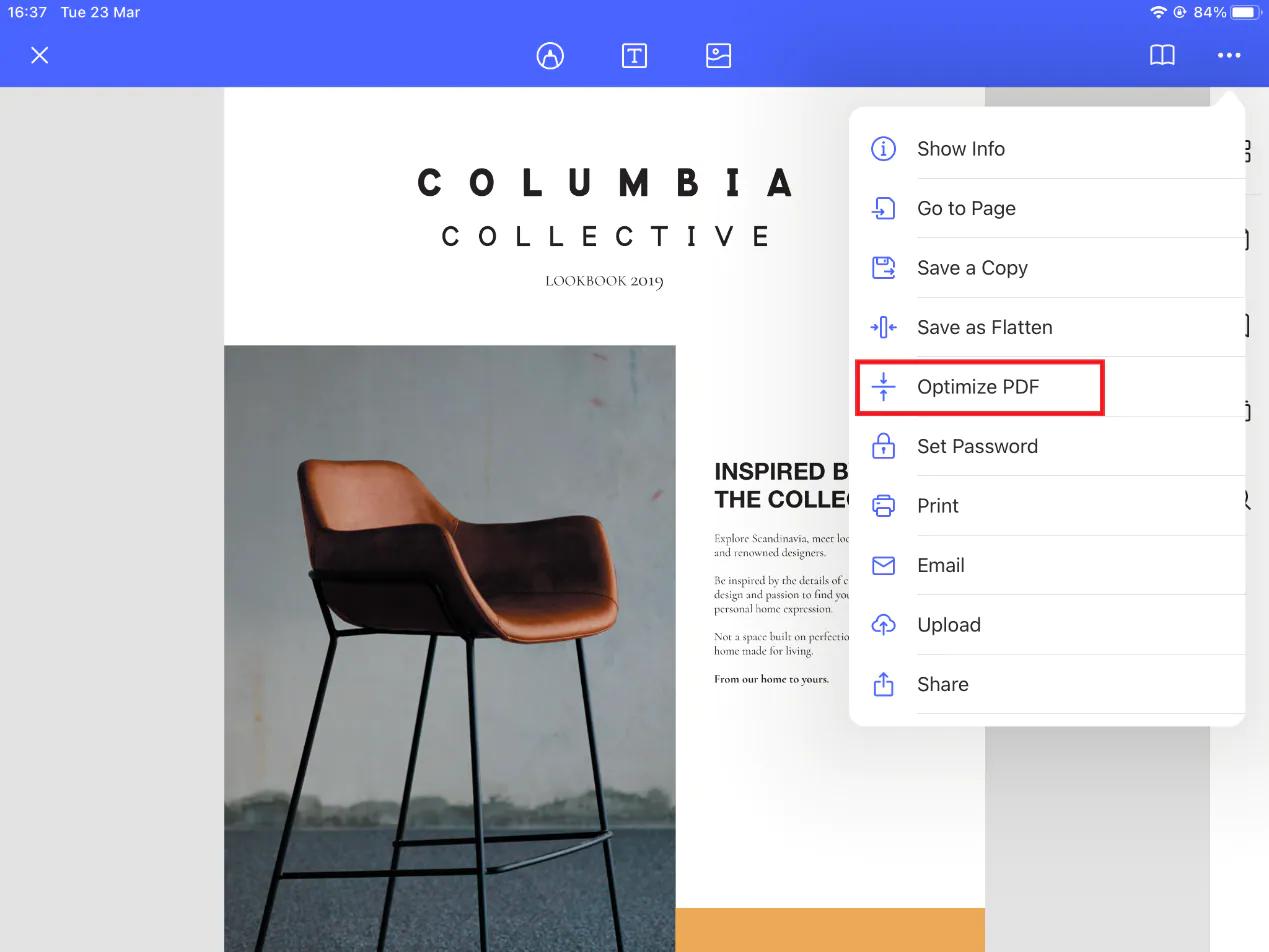
Шаг 1 Запустите приложение PDFelement для iOS и откройте PDF-файл, который нужно оптимизировать.
Шаг 2 Нажмите на значок "Еще" (три горизонтальные точки) в правом верхнем углу вашего iPhone или iPad и выберите в меню пункт "Оптимизировать PDF".
Шаг 3 Далее вы можете выбрать уровень сжатия и качество из 5 вариантов: Максимальный, Высокий, Средний, Низкий, Самый низкий
Шаг 4 Наконец, нажмите на кнопку Сохранить как оптимизированный PDF
Новый файл будет отделен от оригинала, но с уменьшенным размером. Теперь вы можете отправить его на печать или поделиться им с другими людьми в Интернете прямо с вашего устройства. Вы также можете продолжать выполнять другие действия с файлом, такие как подписание, редактирование, добавление аннотаций, разделение файла, объединение с другим PDF и так далее. Самое большое преимущество использования премиум-программы, такой как Wondershare PDFelement for iOS, заключается в том, что вы получаете мощный механизм сжатия, который позволяет значительно уменьшить размер файлов. Более того, он гораздо доступнее некоторых других доступных сегодня решений, но практически полностью соответствует им по функциям, не говоря уже о производительности.
Плюсы
Широкие возможности для мобильного приложения
Хорошо интегрирована в экосистему iOS
Удобное решение для работы с PDF в дороге для пользователей iPhone и iPad
Минусы
Отсутствует функция конвертации файлов
Никакого расширенного OCR и т.д.
PDFelement также доступен для пользователей Android в Google Play Store. Хотя его возможности не столь обширны, как у версии для iOS, в нем есть несколько полезных функций, таких как чтение PDF, аннотации, объединение файлов, управление файлами, совместное использование и так далее.
Решение 2: PDF Expert для iOS
PDF Expert не имеет версии для Android, но версия для iOS полна функций, включая функцию сжатия PDF в стиле iPhone. Пару нажатий — и все готово. Кроме того, в программе есть несколько других функций, таких как полноценное редактирование, заполнение форм, разметка и т. д. Вот процесс сжатия PDF на iPhone или iPad. Следующий процесс был выполнен с помощью PDF Expert 7 для iPhone и iPad:
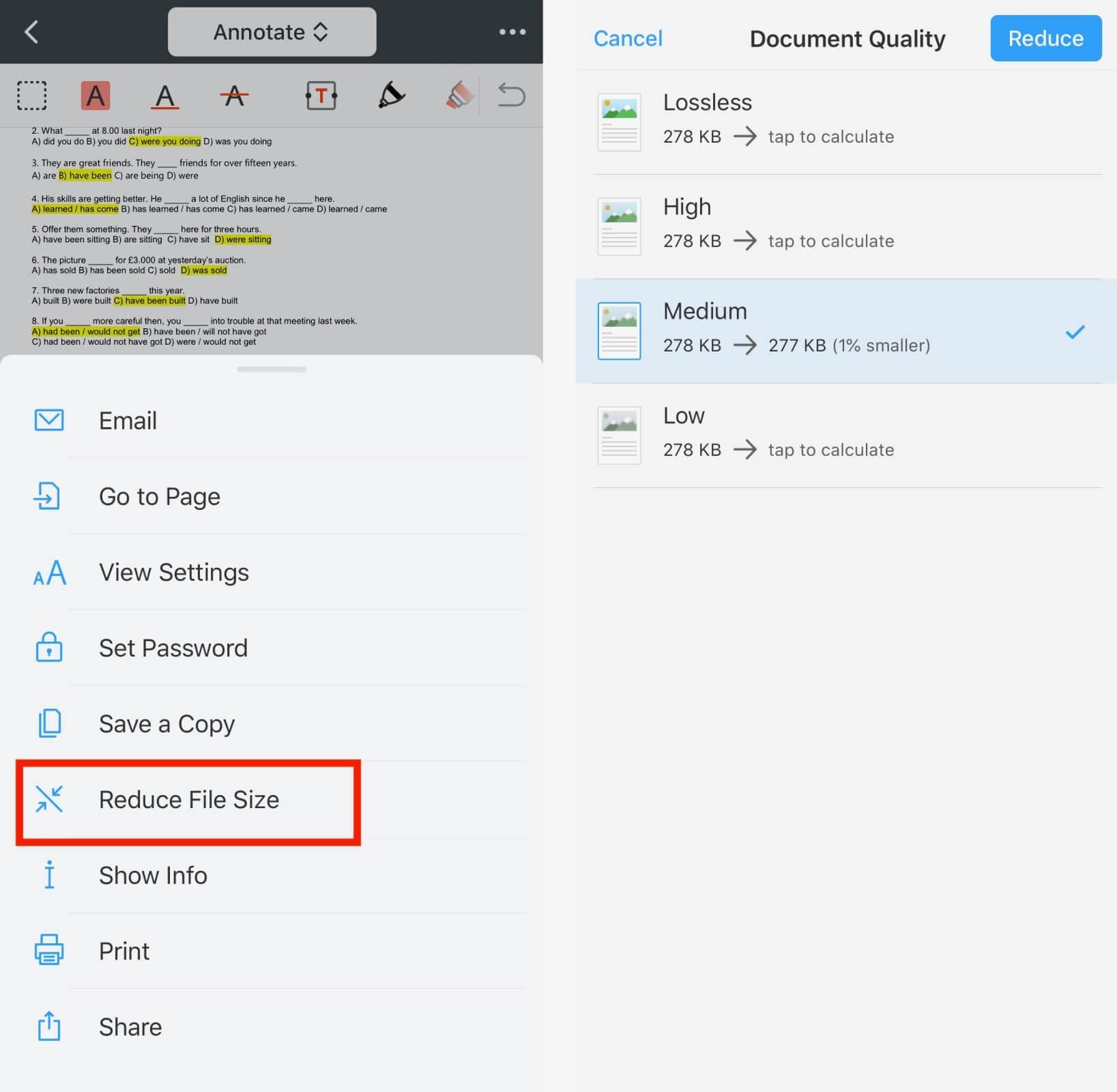
Шаг 1 Откройте файл в программе PDF Expert на iPhone или iPad и нажмите на пункт меню "Еще" (три горизонтальные точки).
Шаг 2 Нажмите на пункт Уменьшить размер файла в меню выбора и выберите уровень сжатия: Без потерь, Высокий, Средний и Низкий
Шаг 3 Наконец, нажмите на кнопку Уменьшить, чтобы выполнить операцию.
Это не только упрощает обмен файлами, но и освобождает много драгоценного места в памяти вашего нерасширяемого iPhone. Однако если ваша память уже заполнена, и вы не хотите устанавливать еще одно мобильное приложение для сжатия PDF и тем самым рисковать проблемами с производительностью, вы можете рассмотреть возможность сжатия PDF-файлов онлайн.
Плюсы
Простой в использовании интерфейс
Простой процесс сжатия
Создано для среды iOS
Минусы
Не конвертировать из PDF в другие форматы
Конвертация в PDF — это функция PRO
Онлайн-решение 1: Wondershare HiPDF
Wondershare HiPDF поставляется с полным набором всего необходимого для работы с PDF. А поскольку он работает в браузере, а не непосредственно на устройстве, он не засоряет память устройства и не замедляет работу с мобильными устройствами. Более того, сжатие отдельных файлов доступно в бесплатной версии, то есть вам не нужно регистрировать учетную запись или входить в систему, чтобы воспользоваться сервисом. Вот как это делается:
Шаг 1 Запустите мобильный браузер и перейдите к программе HiPDF Compress PDF
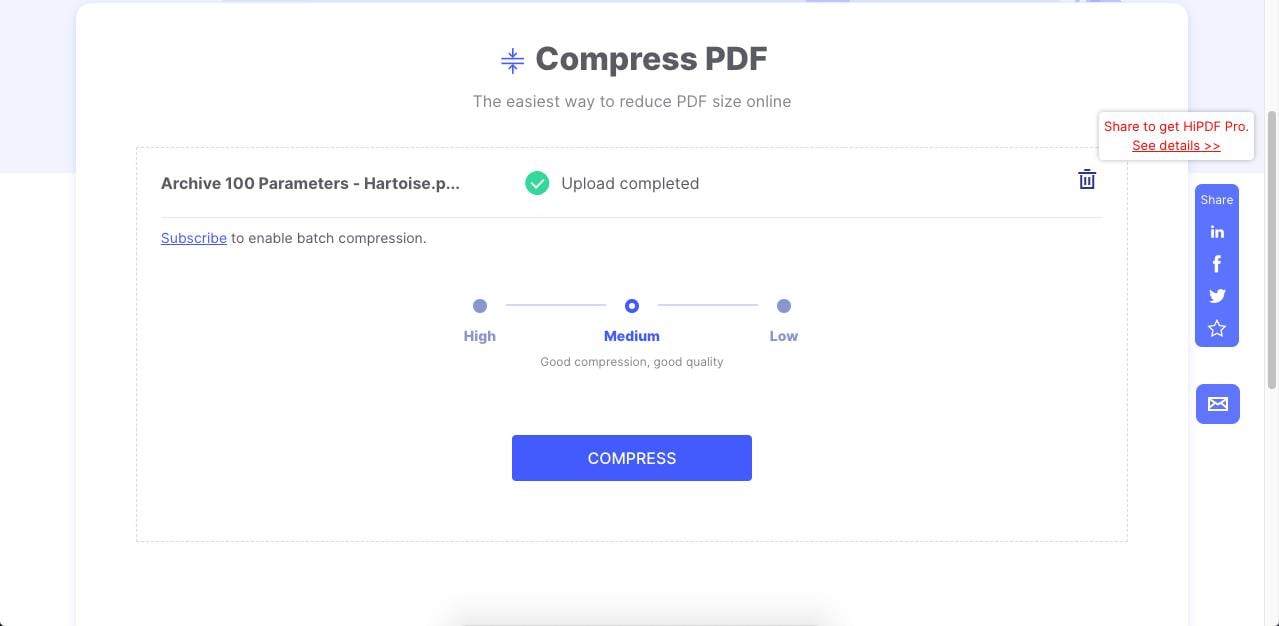
Шаг 2 Нажмите кнопку Выбрать файл, чтобы загрузить документ из локальной памяти устройства или непосредственно из подключенного аккаунта Google Drive или Dropbox.
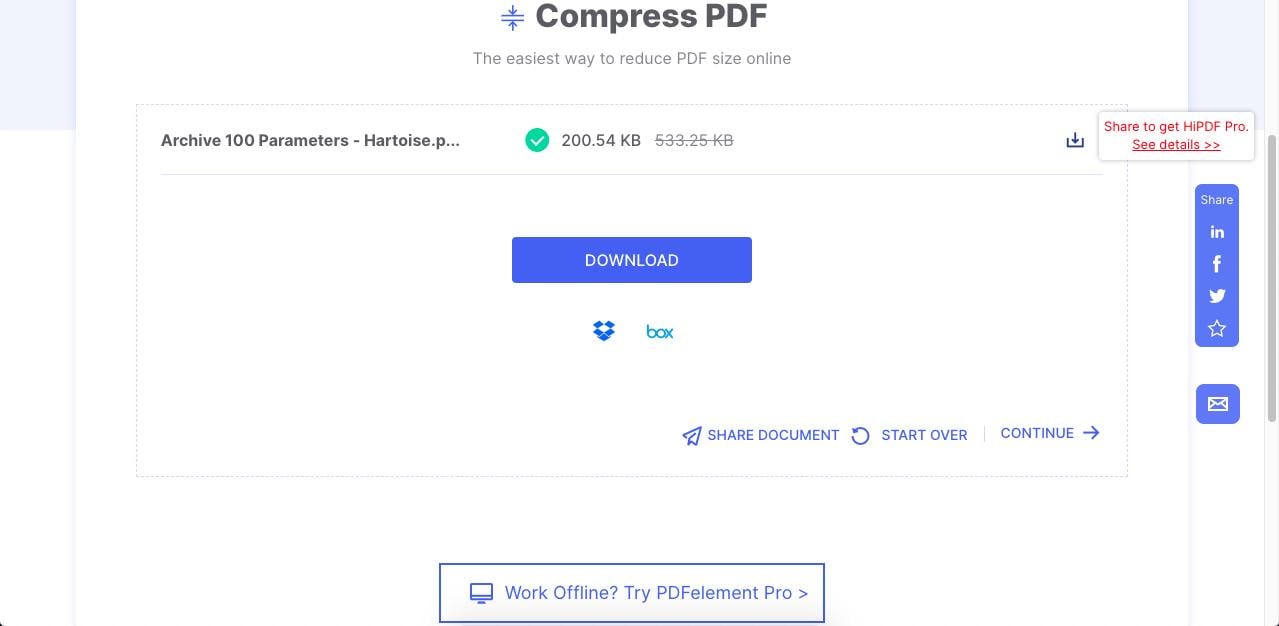
Шаг 3 Выберите один из предустановленных вариантов сжатия и нажмите кнопку Сжать, чтобы завершить задачу; теперь вы можете сохранить файл под другим именем, чтобы указать, что он был оптимизирован
После завершения сжатия вы можете просмотреть файл еще раз, чтобы увидеть, как это повлияло на качество содержимого. Вы заметите, что оно по-прежнему достаточно для использования в Интернете и на мобильных устройствах, но не идеально для нецифровых или больших форматов. Если вам нужен документ для печати или для вывода содержимого на большой экран, можно применить более низкий уровень сжатия.
Одно из главных преимуществ использования HiPDF заключается в том, что если вам нужна пакетная обработка большого количества файлов, вы можете подписаться на HiPDF и воспользоваться этой и другими премиум-функциями, такими как OCR, неограниченные конвертации и т. д.
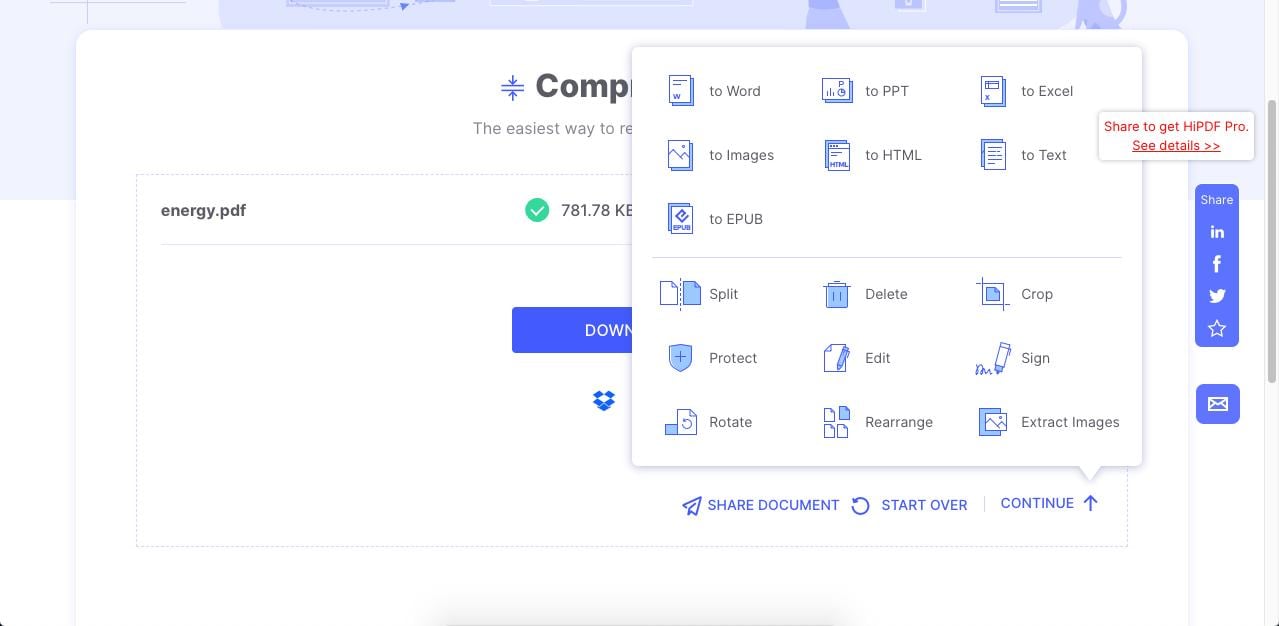
Более того, после сжатия файла на странице загрузки появятся другие опции, такие как редактирование PDF, аннотации, конвертация и т. д. для дальнейшей обработки файла. Даже если вас устраивает бесплатная версия, вы все равно получаете доступ к другим программам, а также наслаждаетесь высоким качеством сжатия без значительного ухудшения качества содержимого.
Плюсы
Доступность на любом устройстве и в любой операционной системе
Для разовых работ регистрация не требуется
Высокое качество сжатия даже в бесплатной версии
Минусы
Нет обработки нескольких файлов сразу в бесплатной версии
Невозможно обрабатывать тяжелые или очень большие файлы на мобильном устройстве
Онлайн-решение 2: Smallpdf
Еще одно надежное онлайн-приложение для сжатия PDF — Smallpdf, также работающее через браузер, как и HiPDF. Недостатком является то, что бесплатная версия предлагает только базовый вариант сжатия, но вы можете обрабатывать файл после его оптимизации, что дает вам достаточно полезную программу в дороге. Процесс происходит следующим образом:
Шаг 1 Загрузите файл на веб-страницу Smallpdf Compress PDF, переместив его туда или воспользовавшись кнопкой Choose Files (включая Google Drive и другие облачные хранилища, подключенные к устройству).
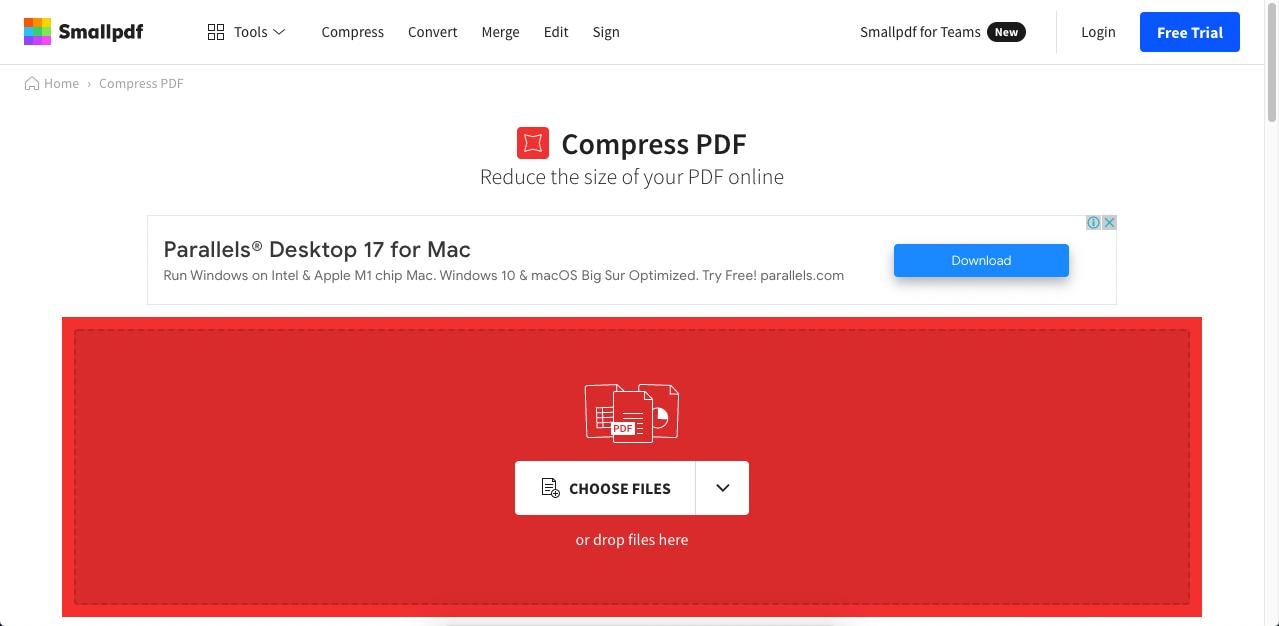
Шаг 2 Выберите Basic в качестве выбранного уровня сжатия, а затем нажмите на Choose Option.
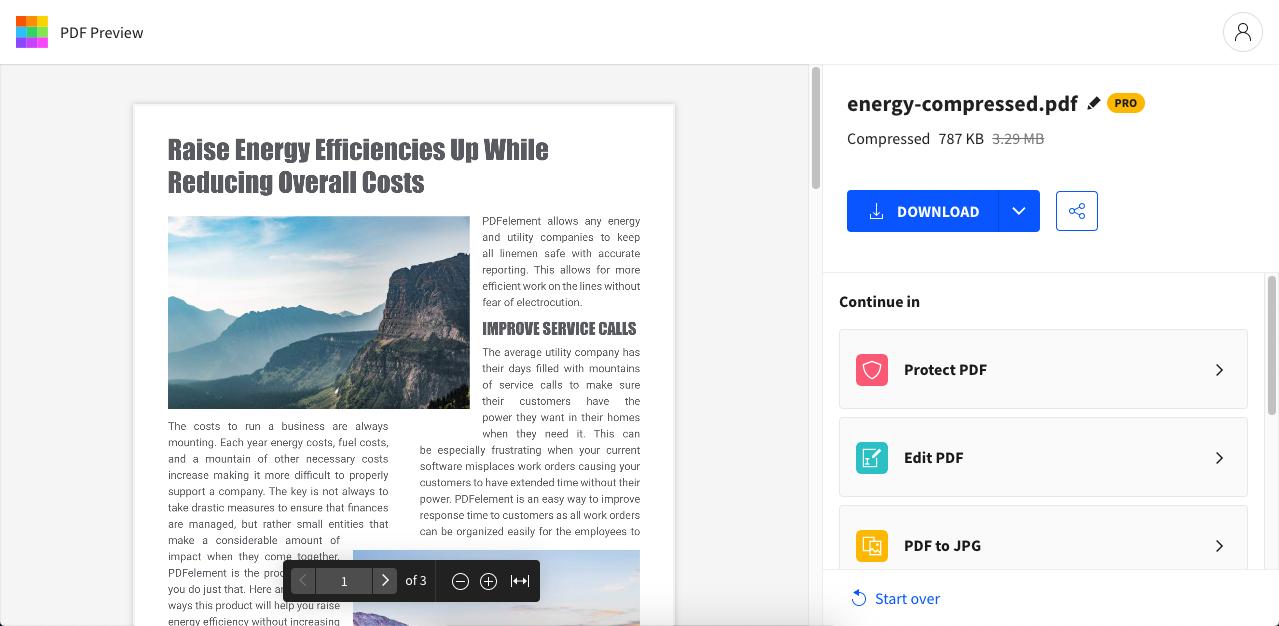
Шаг 3 На следующей странице вы увидите предварительный просмотр, где вы можете заметить, что некоторые изображения теперь имеют более низкое разрешение; отсюда вы можете скачать файл, поделиться им в Интернете с помощью ссылки или выполнить другие действия, например защитить PDF, подписать его электронной подписью, конвертировать в другой формат и т. д.
Обновление до Pro обойдется вам в 12 долларов в месяц при годовом контракте, но качество конвертации очень высокое, а сама программа проста в использовании.
Плюсы
Удобный интерфейс с плавным течением процесса
Отличное качество сжатия
Полезная коллекция дополнительных функций
Минусы
Немного дороговато по сравнению с другими онлайн-решениями для сжатия PDF
Отсутствие высокого качества сжатия в бесплатной версии
Вывод
Теперь, когда вы узнали, как сжать PDF с помощью мобильного телефона, используя два разных подхода, каково ваше мнение об этих методах? Хотя использование приложения для сжатия PDF на iPhone и других устройствах, безусловно, полезно, поскольку все можно сделать в офлайне, иногда полезно иметь альтернативу в Интернете, которая поможет вам сэкономить место. Поэтому выбирайте надежные программы, такие как PDFelement для iOS, чтобы иметь при себе мощную программу для работы с PDF, которую можно использовать практически везде. Даже прерывистое интернет-соединение не сможет помешать вашей работе. Затем, когда у вас будет надежное и быстрое соединение, вы сможете выполнять более интенсивную работу, используя HiPDF для сжатия размера PDF-файла в мобильном устройстве. Таким образом, вы получаете лучшее из двух миров, а выбор в пользу премиум-версии не заставит вас сильно растеряться.
 100% Безопасно | Без рекламы |
100% Безопасно | Без рекламы |




